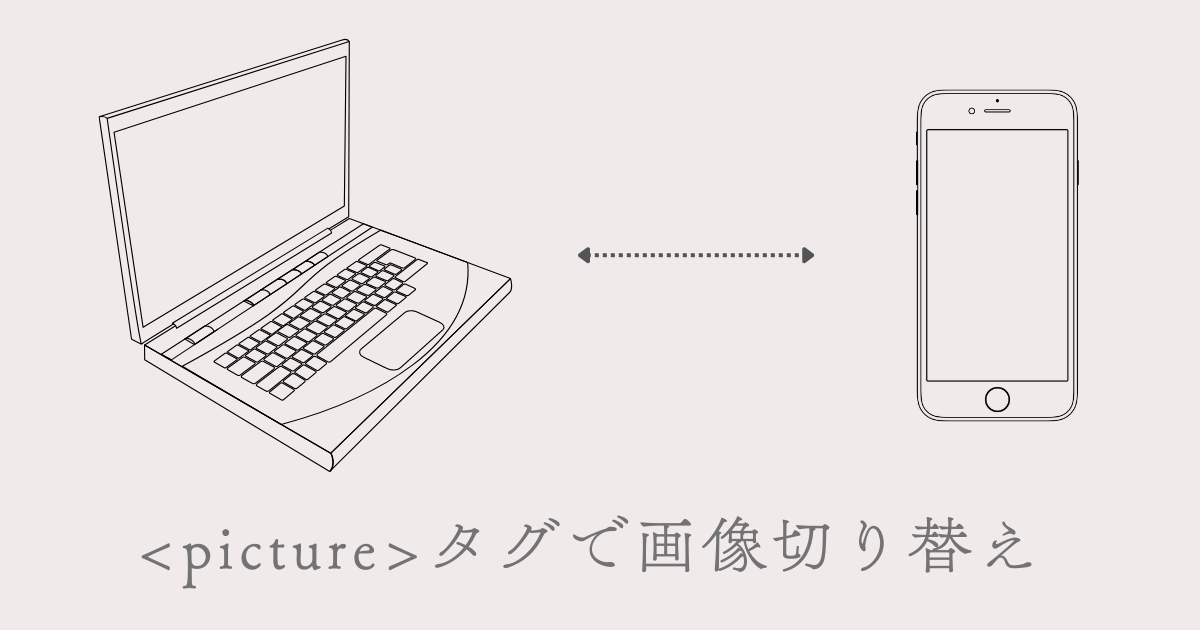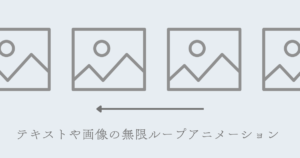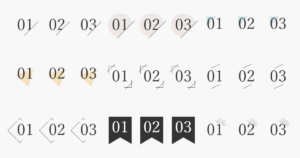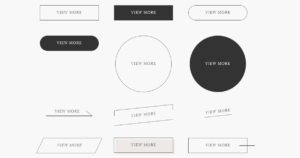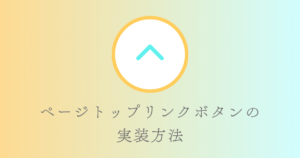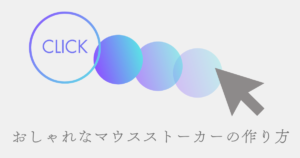misa
misaこんにちは、ウェブデザインパレットのmisaです。
Webサイトを制作する上で、PCとスマホで異なる画像を表示させたいケースは多くあると思います。
例えば、PCでは横長の画像、スマホでは縦長の画像を表示させたい場合がありますよね。
画像を切り替える方法は、CSSでメディアクエリを使用したり、JavaScriptを使用したりする方法もありますが、今回はいちばんシンプルで簡単な、<picture>タグを用いて、PCとスマホで表示する画像を簡単に切り替える方法について解説します。


pictureタグとは?
<picture> タグは、複数の画像ソースを指定し、ブラウザやデバイスの条件に応じて最適な画像を表示するための要素です。
<picture> タグを使うことで、画面サイズやデバイスの種類に応じて適切な画像を表示することができます。



<picture>タグはHTML5 で導入されました。
pictureタグの使い方
<picture> タグの使用方法はとても簡単です。
HTMLに下記のようにコードを書きます。
<picture>
<source srcset="画像のパス" media="ブレイクポイント指定">
<img src="上記の条件以外の画像のパス" alt="説明文">
</picture>source要素のsrcset属性で画像のパス、media属性でその画像を使用する条件を指定します- 上記の条件にあてはまらない場合はimgタグを読み込みます
source要素は0個以上、何個でも入れてOKです。img要素は1個のみ必須で入れることが条件です。
pictureタグの使用例
PCとスマホで異なる画像を表示
<picture>
<source srcset="sp-image.jpg" media="(max-width: 768px)"><!-- 768px以下の画面幅で表示 -->
<img src="image.jpg" alt="説明文"> <!-- 上記の条件にあてはまらない場合表示 -->
</picture>この場合、画面幅768px以下(主にスマホ)では、”sp-image.jpg”が表示されます。
それ以外(主にPC)では、”image.jpg”が表示されます。



CSSもJavaScriptも使用せずに、簡単に画像を切り替えることができます✨
切り替え画像が複数ある場合
PC、スマホだけではなく、タブレットでも切り替えをしたい場合、画像を複数設定することもできます。sourceタグを追加します。
<picture>
<source srcset="sp-image.jpg" media="(max-width: 428px)"><!-- 428px以下の画面幅で表示 -->
<source srcset="tb-image.jpg" media="(max-width: 960px)"><!-- 960px以下の画面幅で表示 -->
<img src="image.jpg" alt="説明文"> <!-- 上記の条件にあてはまらない場合表示 -->
</picture>この場合、画面幅428px以下(主にスマホ)では、”sp-image.jpg”が表示されます。
さらに、画面幅960px以下(主にタブレット)では、”tb-image.jpg”が表示されます。
それ以外(主にPC)では、”image.jpg”が表示されます。
sourceタグは上から順番に読み込まれていくので、配置する順番に注意しましょう。
条件に合致するsourceタグが見つかった時点で画像は表示され、他の画像は読み込まれません。
picture タグを使うメリット
- パフォーマンスの向上: デバイスに最適なサイズの画像を提供することで、ページの読み込み速度が向上します。
- 柔軟性: 画面サイズだけでなく、解像度やその他の条件に基づいて画像を切り替えることができます。
- SEO対策: 適切な画像を提供することで、ユーザー体験が向上し、間接的にSEOにも良い影響を与えます。




まとめ
今回は、<picture>タグで表示画像を簡単に切り替える方法について解説しました。
デバイスに最適なサイズの画像を提供することで、ページの読み込みが速くなり、ユーザーエクスペリエンスを向上させることができるといったメリットもあります。
<picture>タグは、レスポンシブWebデザインにおいてとても便利なタグなので、ぜひ活用してみてください!
では、また~✨